아마존 라이트세일 - VPN 서버의 IP를 바꾸는 법
- IT STORY/VPN
- 2020. 3. 10. 12:39
중국에서 VPN 서버를 구축하고 쓰다 보면, 언젠가는 막힙니다.
막히지 않더라도 인내심의 한계를 느낄정도로 느려지기도 합니다.
그렇다고 서버를 지우고, 첨부터 다시 구축하는건 너무나 귀찮고,
시간이 소비됩니다.
이럴때는 서버의 ip를 바꿔주면 되는데요,
오늘은 서버의 ip를 바꿔서
막히거나, 느려진 vpn을 뚫어주는 작업을 해봅시다.
절대 어렵지 않아요~
차근차근 따라와 보세요~
제가 사랑하는 아마존 웹서비스(AWS) 라이트세일을 기준으로 설명해 드리겠습니다.
본인의 인스턴스로 가서 스냅샷을 받아 놓습니다. ( 아래 이미지 참고 )
스냅샷은 백업본? 이라고 이해하시면 됩니다.
여기서 잠깐, 만약 실패할 경우를 대비해서 이전에 만들어논 서버는
절대 먼저 삭제하시면 아니되옵니다.
자 그럼.... 시작! 가즈아!!!

스냇샷 클릭!!!
라이트세일에 로그인해서 본인의 인스턴스를 클릭하면 위와 같은 화면이 나옵니다

스냅샷 생성 + 클릭하면...

스냅샷에 이름을 지정하세요~ 아무거나!
그리고 생성 버튼 클릭!!!

생성버튼을 클릭하시면 스냅샷이 만들어지기 시작합니다.

인내심을 가지고 기다리세요. 조금 오래 걸립니다.
인터넷 유저들 3초 넘어가면 가슴이 답답~하기 시작하시죠?
그래도 참으세용
만들어 졌네요!
그다음, 만들어진 스냅샷으로 새로운 인스턴스를 생성합니다.
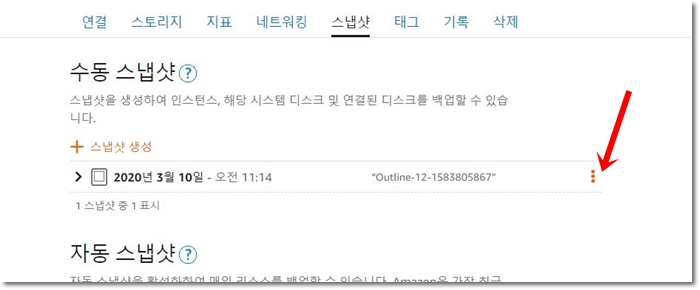
위의 세로로 점세개? 를 클릭하세요
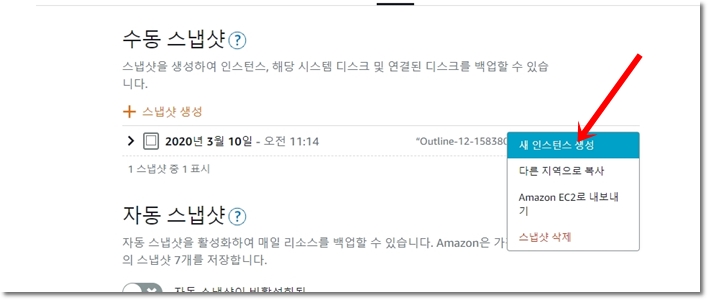
그러면 위와 같이 "새 인스턴스 생성" 메뉴가 보입니다.
* 참고 *
그 아래 "다른 지역으로 복사" 메뉴는 지금 현재의 스냅샷을 다른지역으로 보낼수 있는 기능입니다. 예를 들어 내가 지금 현재 서울 인스턴스의 스냅샷을 받아 놓았다면 스냅샷이 서울지역에 있겠지요? 그러면 그것을 다른 나라의 리전에 보낼수가 있습니다. 서울에서 영국 런던으로 보낸다음 그곳에서 동일한 서버를 생성할 수 있는 것입니다. 참 세상 편해졌지요? 클릭 몇번으로 내 서버를 다른 나라로 보내버릴 수가 있다니.... 감사합니다. 아마존!

첫번째 빨간 네모 : 받아 놓은 스냅샷으로 새로운 인스턴스를 생성할 때 유의사항은 해당 스냅샷으로 받아 놓은 인스턴스 플랜 선택이 업그레이드는 되지만 다운그레이드는 안된다는 겁니다. 예를 들어, 내가 예전 야심차게 40달러 짜리로 인스턴스를 생성해서 스냅샷으로 받아 놓고, 아 내가 너무 비싼걸 선택했나? 해서 스냅샷에서 새 인스턴스를 생성할때 10달러 짜리로 선택해야지? 하지만 그것은 불가능 하다는 사실입니다. 선택 자체를 할 수가 없습니다. 왜요? 아마존은 돈을 벌어야 하기 때문이지요~ 이럴땐 진짜 소인배 아마존 같습니다. 보고있나? 아마존?
두번째 빨간 네모 : 내가 생성할 인스턴스의 이름을 정합니다. 그냥 아무거나 하세요

비행기가 무한괘도를 돌것같지만, 바로 끝난다는....

자, 이제 새로 생성된 인스턴스가 보이시죠?
좌측의 막혔거나, 느릴대로 느려져서 버려야할 인스턴스는 왼쪽에 있고,
새로 태어난 쌩쌩한 인스턴스가 살아서 숨쉬고 있습니다.
좌측의 인스턴스는 보안상 이전의 아이피를 흩뿌리기 처리를 해놓았지만,
우측의 인스턴스를 잘 보시면 방금 태어난 따끈따끈한 아이피가 반짝이고 있쥬?
새로 만들어진 인스턴스를 클릭해서 들어가 봅시다. 어디..
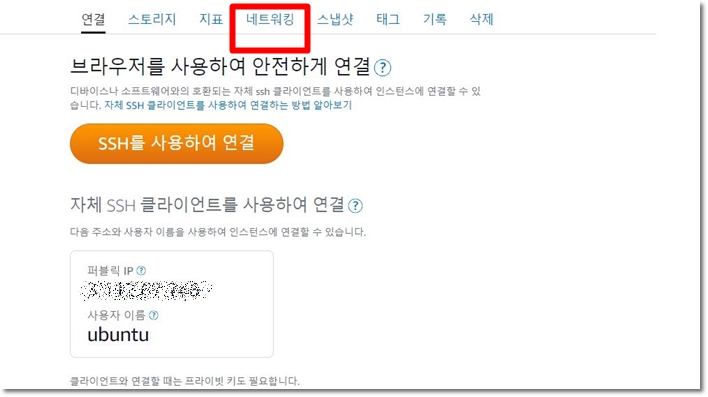
내가 새로 생성한 인스턴스를 들어가서...
아래에 새로 바귄 아이피도 확인하시구요~!
어짜피 지울 ip 괜히 흩뿌리기를 해놓았구나!!
그 위의 네트워킹 메뉴를 클릭해서 예전 설정해논 좌측서버의 TCP, UDP 부분과 동일하게 설정합니다.
한번 이상 인스턴스를 생성해보신 분이라면 당연히 할 수 있죠? 이건 생략할게요~
할 수 있습니다. 포기하지 마시구요. 하세요!
( 만약 도저히 못하시겠다면, 공지사항 참고해서 연락주세요~ 과자값 주시면 해드려요)
하지만 여기서 끝나면 안됩니다.
이유는 지금 현재시점은 퍼블릭IP 상태이죠, 고정아이피가 아닙니다.
만약 서버를 재부팅 하거나, 서버가 어떤 이유로든 멈췄다가 다시 돌아가면 아이피가 바뀔 수 있습니다.
그럼 그때마다 새로운 ip로 설정을 해줘야 하고...
그리고 중국에서는 퍼블릭 ip로 접속이 안될 수가 있습니다. ( 호스팅 업체마다 다르다는...)
고정ip를 생성해서 연결해줘야 합니다.
위의 이미지에서 "네트워킹" 클릭

그럼 고정 ip 생성 버튼이 보일겁니다.
클!릭!

내가 만일 도쿄 리전에서 인스턴스를 생성하고 스냅샷을 만들었다면,
새로운 고정 ip를 생성할때 자동으로 도쿄 리전으로 고정 ip가 잡혀있을 겁니다.
아...일본이 싫어....느린것 같아.....도쿄를 떠나고 싶다면?
스냅샷을 다른 나라로 보내서 옮길 수 있겠죠?
위의 *참고* 를 읽어보세요~
첫번째 빨간 네모처럼 새로 생성된 인스턴스를 선택하는 부분이 나옵니다.
클릭하면 새로 생성된 인스턴스를 선택할 수 있습니다.
( 새로 생성할때 저장했던 이름 기억하죠? )
그리고 새로운 ip의 이름도 지어줘야 합니다.
뭐, 서버가 다섯개 미만이라면 뭐든 괜찮겠지만?
수십개라면??? 헷갈리겠지요 ㅠㅠ
저는 그냥 아무거나 okok 라고 짓겠습니다!

새로운 ip의 이름 okok 보이시죠?
새롭게 생성된 고정ip도 보이시죠?
제가 okok라고 이름을 지어서 그런가? 18.18? ㅠㅠ
뭐, 상관 없어요. 어짜피 이 포스트를 위해서 임시로 생성한 인스턴스와 고정ip이니깐요
자 그럼 이제 세계 어디서든 이 고정ip가 있으면 내 서버에 접속할수가 있습니다.
서버를 파괴하기 전에는 절대로 변하지 않는 고정ip를 서버에 연결해 놓았으니까요~!
그다음 해야할 것은요
내가 vpn서버 구축할때 ip대신 도메인으로 연결 설정했다면
그때 도메인에 연결해 두었던, 기존의 ip ( 좌측의 인스턴스 ) 를
새로운 ip로 교체해야 합니다.
만약 도메인으로 연결 설정을 하지 않으시고 고대로 ip를 사용하여 접속하신다면~
새로운 아이피로 접속하면 됩니다.
예를들어 Softether를 사용하신다면~
1) Softether Server Manager 실행하셔서, 기존 서버 설정에서 ip를 바꿔서 접속되는지 보시고,
2) Softether Client Manager로 접속하실때 기존 접속설정에서 ip 를 바꿔서 접속하거나
3) 기존 접속 설정을 지우고 새로운 접속 설정을 만들어서 접속하세요
( 만약 도저히 못하시겠다면, 공지사항 참고해서 연락주세요~ 과자값 주시면 해드려요)
접속이 원할하게 된다는 것을 확인하셨다면 기존의 퇴물 서버를 삭제하시면 됩니다.
삭제하실때 유의하실 점은...
인스턴스와 기존에 생성했던 고정ip까지 같이 삭제해야 합니다.
연결되어 있는 고정ip는 과금이 됩니다.
( 연결되어 있으면 아마 다섯개? 까지 무료입니다)
아, 새로운 포스트를 만든다는것은 더더욱 이런 기술적인 부분을 다루는 포스트는....
너무나...지치고 힘든일입니다.
나쁜 동기로 들어오시는 분들!! 진짜 양심없는 분들!!
저한테 허락받고 퍼가시든지 인용하시든지 하세욧.
안그럼 지적재산권 발동해서 경찰서 갈 수도 있어요 ㅠㅠ
저에게 개인적으로 연락하고 싶으신 분들은..
예를들어 저에게 과자값을 주시고 부탁하고 싶으신 분들은....
♥ VPN 관련 상담해 드립니다 : https://blog.poohsiro.com/notice/186
VPN 상담실
#vpn #중국
open.kakao.com
연락주시면 성심껏 도와드리겠습니다!
감사합니다.
'IT STORY > VPN' 카테고리의 다른 글
| SoftEther VPN Server Manager 비밀번호 초기화 방법 (0) | 2020.10.07 |
|---|---|
| VPN 사용을 주의해야 하는 이유 (4) | 2020.03.17 |
| 중국에서 Outline VPN - 아웃라인 느려지거나 접속이 안되는 경우 (6) | 2020.03.10 |
| 아마존 라이트세일 VPS - SoftEther VPN 로컬 브릿지 Local Bridges (19) | 2019.05.01 |
| SecureNAT Vs 로컬 브릿지 (Local Bridges) 속도 비교 (1) | 2019.04.29 |
| 아마존 라이트세일 인스턴스 가격별 VPN 속도 비교 (6) | 2018.11.04 |
| Google Outline VPN을 아마존 라이트세일에 설정하는 방법 (42) | 2018.08.30 |
| Softether VPN - 아이폰 아이패드 안드로이드 L2TP VPN 사용법 (8) | 2018.03.18 |
이 글을 공유하기